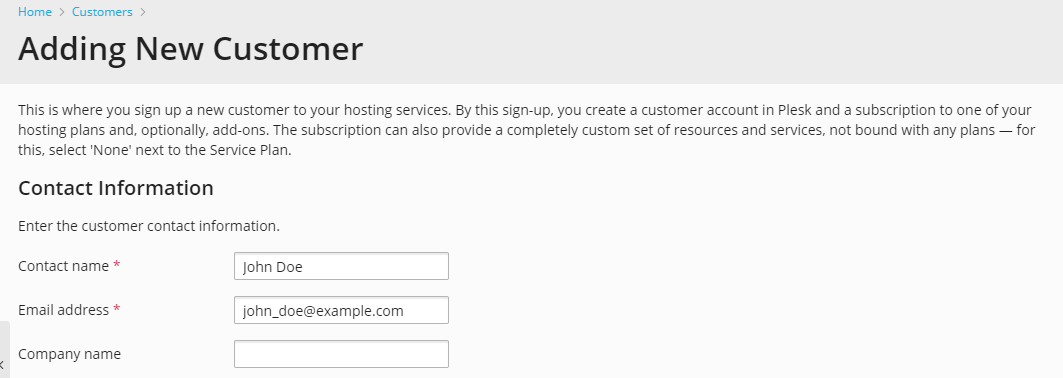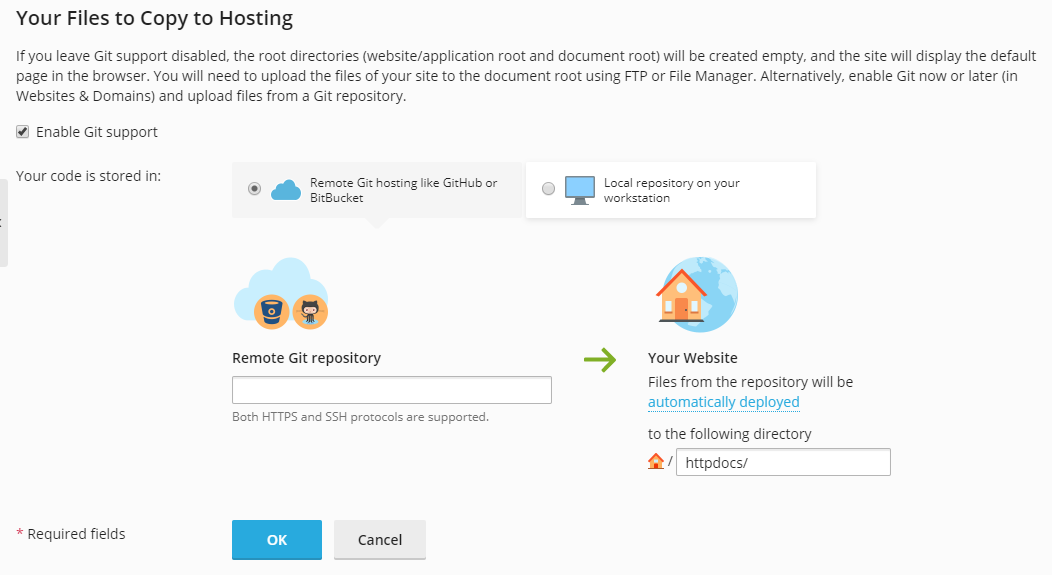Erstellen von Paketabonnements für Kunden¶
Wenn Sie keine automatisierte Abrechnung verwenden, müssen Sie, bevor Sie mit der Betreuung eines Kunden in Plesk beginnen, ein Kundenkonto erstellen und dem Kunden ein Abonnement eines Service-Pakets verkaufen. Jeder Benutzer kann mehrere Service-Pakete gleichzeitig abonnieren, was bedeutet, dass ein Benutzer über mehrere Service-Abonnements verfügen kann. Einige davon können benutzerdefiniert sein und manche können mit unterschiedlichen Add-ons und Service-Paketen verknüpft werden.
Das Abonnieren eines neuen Kunden bedeutet im Allgemeinen, dass ein Kundenkonto zusammen mit dem ersten Abonnement erstellt wird. Dennoch können Sie Kundenkonten auch ohne Abonnements erstellen. Das kann nützlich sein, wenn Sie momentan für den Kunden keine Website einrichten müssen und ein Abonnement von einem anderen Kundenkonto übertragen wollen oder später ein Abonnement einrichten wollen. Beachten Sie, dass sich Kunden ohne Abonnements nicht im Control Panel anmelden können.
So erstellen Sie einen neuen Kunden-Account ohne ein Abonnement:
Gehen Sie zu Kunden und klicken Sie auf Kunden hinzufügen.
Geben Sie die Kontakt- und Abrechnungsinformationen des Kunden sowie den Benutzernamen und das Passwort des Control Panel-Kontos ein.
Deaktivieren Sie das Kontrollkästchen Abonnement für den Kunden erstellen.
Klicken Sie auf OK.
So erstellen Sie ein Abonnement eines Service-Pakets und, optional, von Add-ons für einen Neukunden:
Gehen Sie zu Kunden und klicken Sie auf Kunden hinzufügen.
Geben Sie die Kontakt- und Abrechnungsdaten des Kunden, den Benutzernamen und das Passwort sowie die Attribute der mit dem Abonnement verknüpften Domain ein.
Wählen Sie ein Service-Paket aus, mit der das Abonnement verknüpft werden soll.
Wählen Sie Add-on-Pakete aus, falls Sie welche hinzufügen möchten.
Lassen Sie das Kontrollkästchen bei Mit der Anpassung des Abonnements fortfahren deaktiviert.
Klicken Sie auf OK.
So erstellen Sie ein Abonnement eines Service-Pakets und von Add-ons für einen Neukunden zu bestimmten Bedingungen (Anpassung des mit Paketen verknüpften Abonnements):
Gehen Sie zu Kunden und klicken Sie auf Kunden hinzufügen.
Geben Sie die Kontakt- und Abrechnungsdaten des Kunden, den Benutzernamen und das Passwort sowie die Attribute der mit dem Abonnement verknüpften Domain ein.
Wählen Sie ein Service-Paket und Add-ons aus.
Aktivieren Sie das Kontrollkästchen bei Mit der Anpassung des Abonnements fortfahren.
Klicken Sie auf OK.
Das Kundenkonto und das Abonnement werden erstellt und Plesk bietet an, Abonnement-Eigenschaften wie Ressourcen und Berechtigungen anzupassen. Die Anpassung von Hosting-, E-Mail- und DNS-Service-Parametern ist im Server-Administrations-Panel nicht möglich.
Passen Sie die Abonnement-Eigenschaften an.
Klicken Sie auf Aktualisieren & sperren.
Das benutzerdefinierte Abonnement wird für die Synchronisation gesperrt. Es wird nicht mit dem Service-Paket oder den Add-ons synchronisiert, falls diese sich ändern. Einzelheiten hierzu finden Sie im Abschnitt Beziehung zwischen Paketen und Abonnements.
So erstellen Sie ein Abonnement Ihrer Services für einen Neukunden zu bestimmten Bedingungen (Erstellung eines benutzerdefinierten Abonnements):
Gehen Sie zu Kunden und klicken Sie auf Kunden hinzufügen.
Geben Sie die Kontakt- und Abrechnungsdaten des Kunden, den Benutzernamen und das Passwort sowie die Attribute der mit dem Abonnement verknüpften Domain ein.
Wählen Sie neben Service-Paket Keines aus.
Die Abonnement-Eigenschaften werden in Übereinstimmung mit dem Standard-Service-Paket von Plesk eingerichtet.
Entfernen Sie das Häkchen in der Checkbox Mit der Anpassung des Abonnements fortfahren… nicht.
Klicken Sie auf OK.
Das Kundenkonto und das benutzerdefinierte Abonnement werden erstellt. Einzelheiten zu benutzerdefinierten Abonnements finden Sie im Abschnitt Beziehung zwischen Paketen und Abonnements.
Nun bietet Plesk die Möglichkeit an, Abonnement-Eigenschaften wie Ressourcen und Berechtigungen anzupassen. Die Anpassung von Hosting-, E-Mail- und DNS-Service-Parametern ist im Server-Administrations-Panel nicht möglich.
Passen Sie die Abonnement-Eigenschaften an.
Klicken Sie auf OK.
So fügen Sie ein Abonnement hinzu, um Ihre eigenen Websites und E-Mails zu hosten:
- Gehen Sie zu Abonnements und klicken Sie auf Abonnement hinzufügen.
- Geben Sie die Attribute der Domain an, die mit dem Abonnement, Service-Paket und den Add-ons bereitgestellt wird.
- Optional können Sie die Checkbox Mit der Anpassung des Abonnements fortfahren… aktivieren.
- Klicken Sie auf OK.
So aktivieren Sie die Unterstützung von Git für die Übertragung von Dateien zum Hosting:
Gehen Sie zu Abonnements und klicken Sie auf Abonnement hinzufügen.
Geben Sie die Attribute der Domain an, die mit dem Abonnement, Service-Paket und den Add-ons bereitgestellt wird.
Wählen Sie im Abschnitt Zu kopierende Dateien für das Hosting Unterstützung von Git aktivieren aus.
In Plesk wird ein Git-Repository für die Domain des Abonnements erstellt. Dieses Repository wird zur Übertragung der Dateien in ein öffentliches Zielverzeichnis verwendet. Je nachdem, wo Sie Ihren Code gespeichert haben, können Sie zwischen zwei Typen von Git-Repositories auswählen:
- Git Remote-Hosting wie GitHub oder BitBucket. In diesem Fall senden Sie die Änderungen in dieses Remote-Repository. Plesk ruft die Änderungen dann vom Remote-Repository ab und stellt sie für Ihre Website bereit. Dieses Szenario kann hilfreich sein, wenn Sie bereits mit Remote-Repositories in GitHub (github.com) oder BitBucket (bitbucket.org) arbeiten.
- Lokales Repository in Ihrer Arbeitsstation. In diesem Fall senden Sie die Änderungen von Ihrem lokalen Repository zu Plesk und Plesk stellt die Änderungen für Ihre Website bereit.
Geben Sie die Einstellungen für das Git-Repository an (Details finden Sie unter Unterstützung von Git).
Klicken Sie auf OK.
Bemerkung
Sie können die Unterstützung von Git deaktiviert lassen und das Git-Repository später in den Einstellungen der Domain hinzufügen.